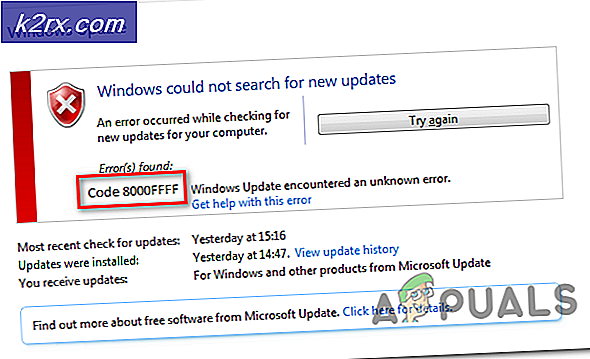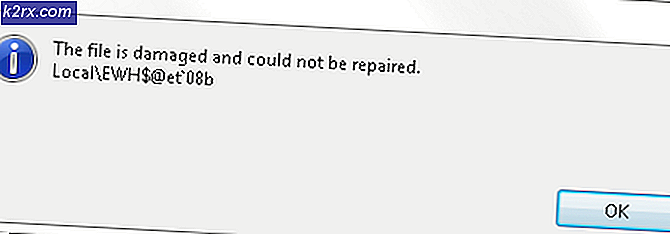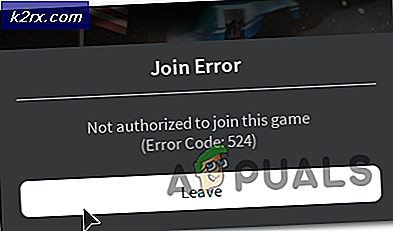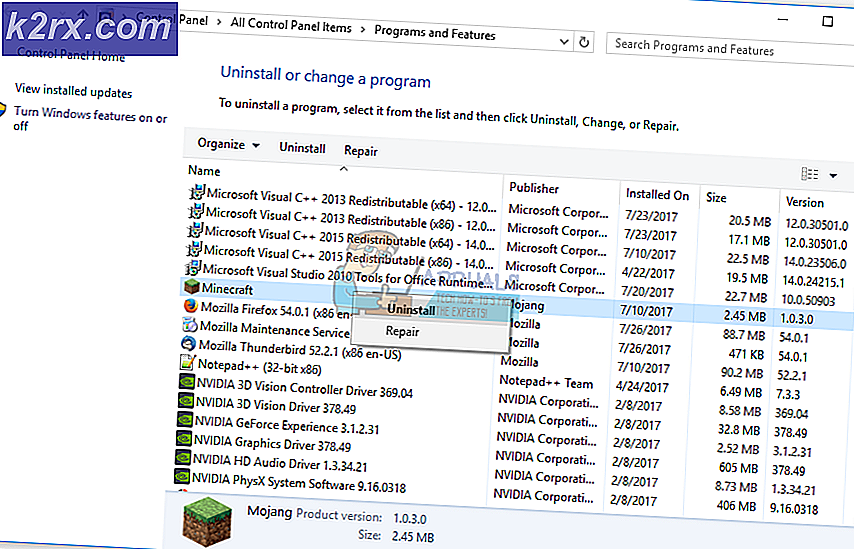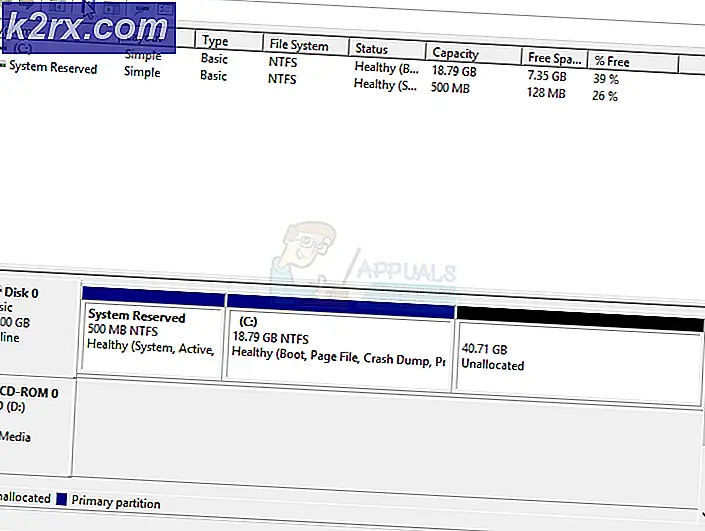So fügen Sie benutzerdefinierte Bilder für das Android Magazine Lockscreen hinzu
Eine große Anzahl von Geräten wird mit Magazine Lockscreen ausgeliefert, auch bekannt als MgzKeyguard, wenn Sie unter installierte / Systempakete auf Ihrem Gerät suchen. Diese App zeigt grundsätzlich zufällige Fotos und Zitate als Lockscreen-Hintergrund an und aktualisiert sich von Zeit zu Zeit automatisch, um neue Fotos zu erhalten. Das Seltsame ist, dass es keine Möglichkeit gibt, eigene Fotos als Diashow einzustellen, es sei denn, Sie sind auf Nougat, in diesem Fall können Sie nur bis zu 9 Fotos für den Lockscreen wählen.
In diesem Handbuch werde ich Ihnen zeigen, wie Sie die .apk-Datei auseinander nehmen und alle darin enthaltenen Stock-Fotos durch Ihre eigenen ersetzen und dann verhindern, dass sich die App selbst aktualisiert, so dass nur Ihre Fotos angezeigt werden und nicht die, die sie aufnehmen aus dem Internet.
Bedarf:
Ein Gerät mit der Funktion "Magazin-Sperrbildschirm"
WinRar
Cwebp Dienstprogramm
Optional: WebP Photoshop Plug-in
- Als erstes solltest du eine root explorer-App von Google Play installieren. Dies kann der FX Explorer, der Root Explorer, der ES File Explorer usw. sein. Alles, was das System durchsuchen kann.
- Jetzt müssen Sie apk finden und kopieren Sie es an anderer Stelle, wie auf Ihrer SD-Karte.
- Verbinden Sie Ihr Gerät über USB mit Ihrem Computer und kopieren Sie die mgzkeyguard.apk von Ihrer SD-Karte auf Ihren Computer.
- Klicken Sie nun mit der rechten Maustaste auf die .apk-Datei und wählen Sie Öffnen mit> WinRar. Jetzt können Sie den Inhalt der .APK-Datei durchsuchen. Die Fotos, die Sie ändern möchten, sind in \ Res \ Drawable-xxxx, das xxxx hängt von Ihrer Bildschirmgröße ab, zum Beispiel gibt es Drawable-xhdpi.
Wenn Sie bemerken, werden die Hintergrundbilder wallpaper01.webp, wallpaper02.webp, etc. Was zum Teufel ist eine .webp-Datei? Es ist eine verlustfreie Open-Source-Komprimierung, die für eine Vielzahl von Internet-Bildern verwendet wird, und angeblich kann es bis zu 30 Prozent Komprimierung gegenüber JPEG ohne Qualitätsverlust erreichen.
Glücklicherweise gibt es als Open-Source-Projekt eine Reihe von Tools, mit denen Sie Ihre bevorzugten Bilddateien in .webp-Dateien konvertieren können.
- Sammle also alle gewünschten Fotos und fange an, sie in wallpaper01, wallpaper02 usw. umzubenennen.
- Laden Sie das cwebp-Encoder-Tool über den obigen Link herunter und installieren Sie es. Dadurch können Sie Ihre Bilder über die Befehlszeile in das .webp-Format konvertieren. Alternativ können Sie das Webp Photoshop-Plugin installieren und Ihre Bilder auf diese Weise konvertieren.
Geben Sie Folgendes ein, um Bilder über die cwebp-Befehlsschnittstelle in .webp zu konvertieren:
cwebp -q 80 image.png -o image.webp
Sobald Sie alle Ihre Bilder in das .webp-Format konvertiert haben, ziehen Sie sie in den .apk-Ordner und ersetzen Sie die alten .webp-Bilder durch Ihre neuen. Stellen Sie nur sicher, dass sie genau die gleichen Dateinamen haben.
- Jetzt müssen wir das .apk zurückbringen, wo es hingehört, es gibt ein paar Möglichkeiten, dies zu tun.
a) Öffne dein ROM und navigiere zu dem Ort, von dem du deine .apk-Datei übernommen hast. Klicken Sie auf die alte .apk-Datei und drücken Sie die Löschtaste. Ziehen Sie nun Ihre neu bearbeitete .apk-Datei in die Zip-Datei. Dann verbinden Sie Ihr Gerät mit Ihrem Computer und ziehen Sie das ROM auf die SD-Karte und flash es über die Wiederherstellung. Starten Sie nun das System neu und sehen Sie Ihre Änderungen!
b) Kopieren Sie Ihre neue .apk-Datei von Ihrem Computer auf Ihr Gerät. Navigieren Sie dann mithilfe des Root-Browsers oder einer ähnlichen App zur alten .apk-Datei und sehen Sie sich die Berechtigungen an. (z. B. RW-r-) Löschen Sie nun die alte Datei und ersetzen Sie sie durch die neue, aber vergewissern Sie sich, dass Sie die Berechtigungen wie zuvor eingestellt haben. Jetzt starten Sie einfach neu und sehen Sie Ihre Änderungen in Kraft!
PRO TIPP: Wenn das Problem bei Ihrem Computer oder Laptop / Notebook auftritt, sollten Sie versuchen, die Reimage Plus Software zu verwenden, die die Repositories durchsuchen und beschädigte und fehlende Dateien ersetzen kann. Dies funktioniert in den meisten Fällen, in denen das Problem aufgrund einer Systembeschädigung auftritt. Sie können Reimage Plus herunterladen, indem Sie hier klicken